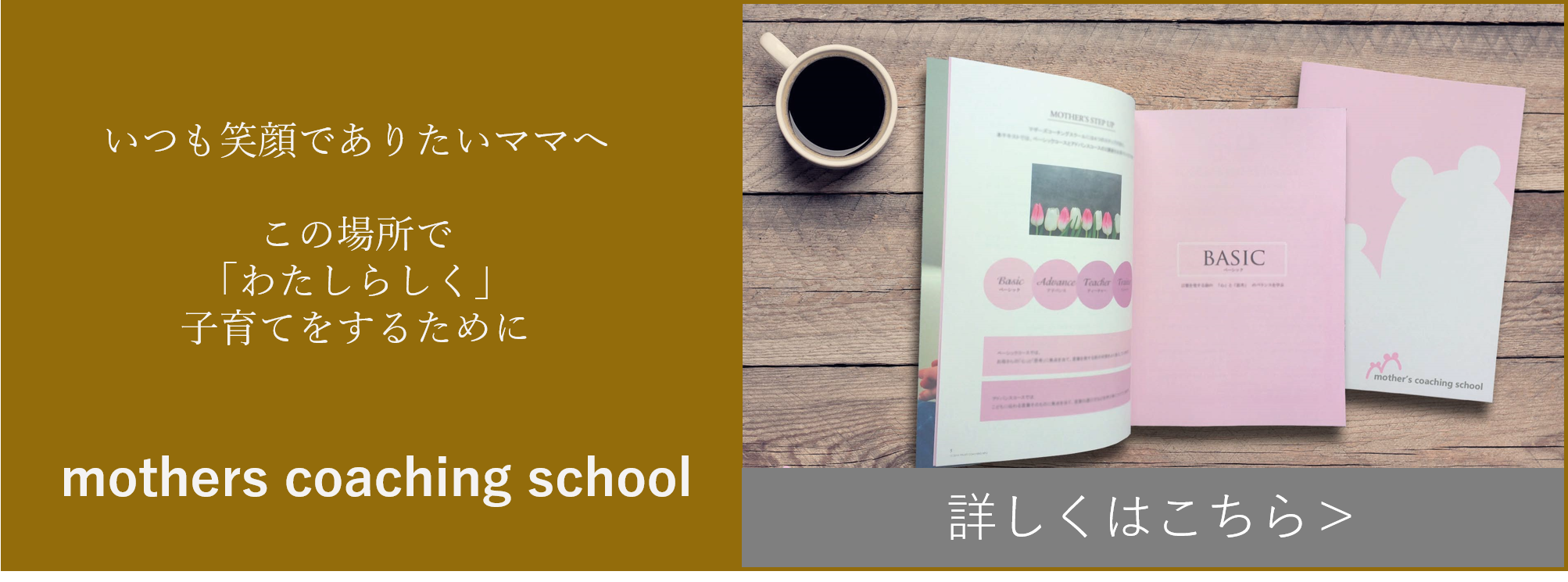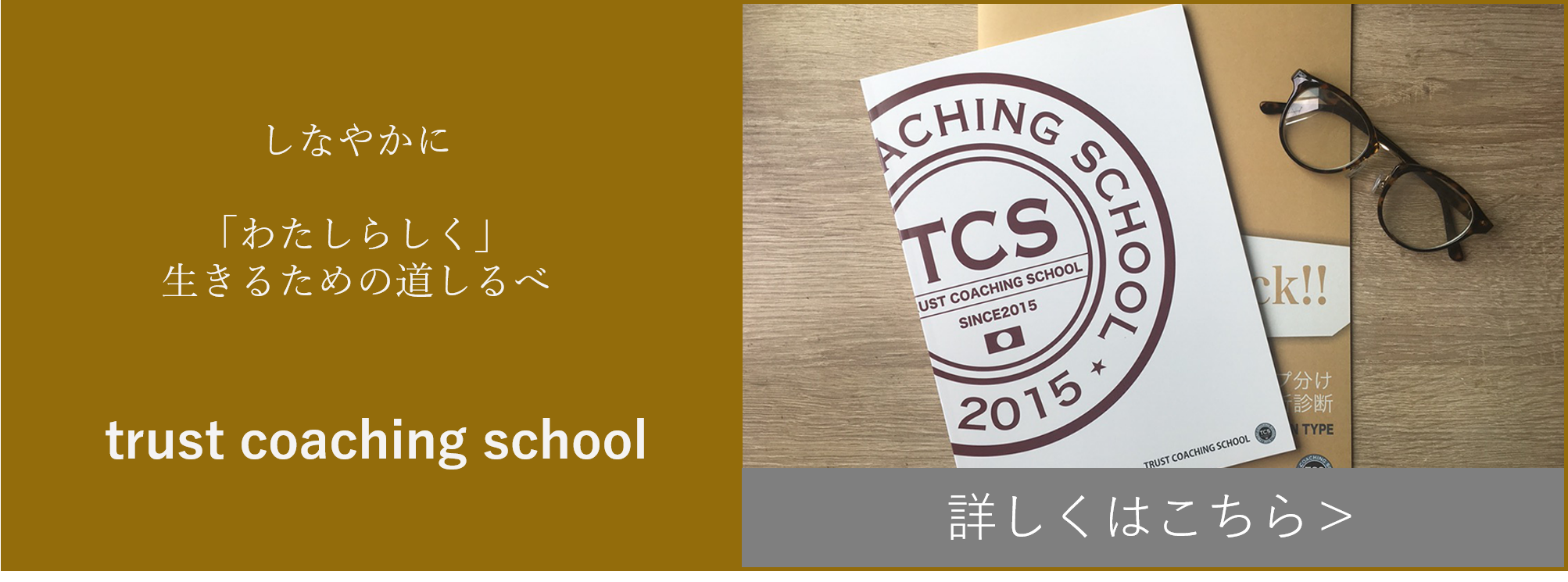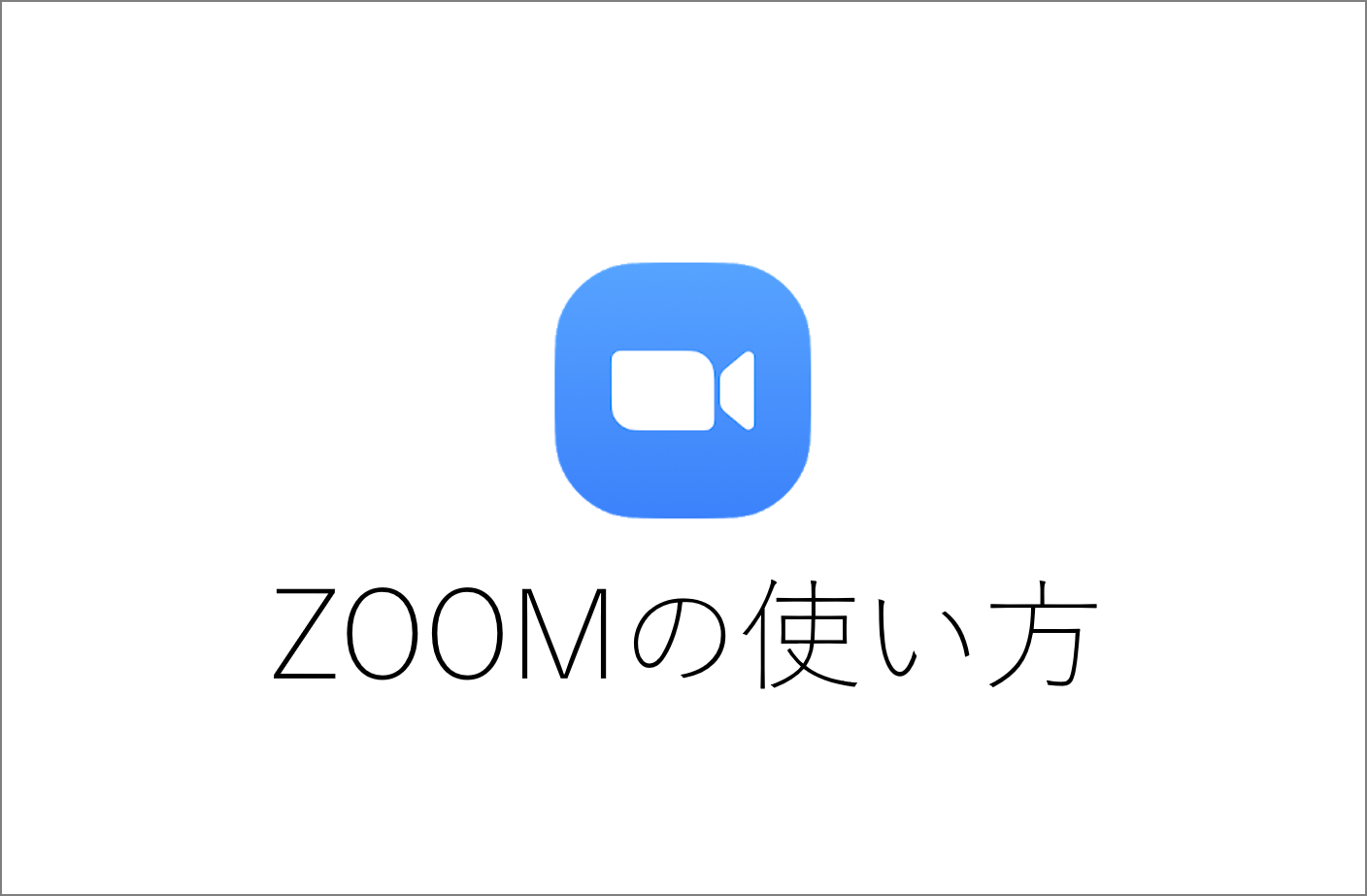
ZOOMは、パソコンorスマートフォンとインターネット環境があれば、無料で使うことができるオンライン会議システムです。
ikugokochi主催の講座は、ほとんどがこのZOOMを使ってご受講いただくことができます。
「遠方のため、実際に会って受講することが難しい」「子どもを寝かしつけた後に、自宅で受講したい」「仕事が忙しく、時間を効率的に使って受講したい」
など、ZOOMを使っていただくことで、距離や時間に縛られることなくご受講いただくことができます。ぜひ、選択肢のひとつにしていただければと思います。
また、はじめてZOOMを使うため不安がある・・・という方には、ご受講日前に、個別でZOOMの使い方サポート(無料)をさせていただいておりますので、お気軽にご相談ください。
この記事の内容
ZOOMのつなぎ方

1)はじめてお使いの場合は、ZOOMのアプリケーションソフトをダウンロードする画面が表示されますので、指示にしたがってダウンロード・インストールをお願いいたします。
(アカウントを作成する必要はありません)
2)お送りしたURLをクリックしてください。(https://zoom.us/j/~ ではじまるURLです)
3)メニューが表示されている場合は、「ミーティングに参加」をご選択ください。
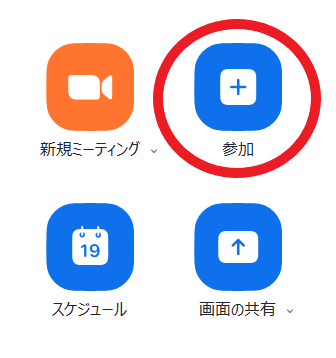
※スマートフォンをお使いの場合は「マイクの許可」「カメラの許可」をお願いいたします。マイクやカメラの許可をされませんと、他の参加者様や講師を話をしたり画面を見ることができません。尚、ここで設定を間違えてしまった場合は、アプリの設定画面から変更することが可能です。
※「通知の送信」は任意です。
(5)音声の選択画面が表示されますので、「コンピュータでオーディオに参加」をご選択ください。

(6)ここで、ご自身の顔が表示されていますでしょうか?顔が表示されていない場合は、画面左下にあります「ビデオの開始」のチェックを外し、カメラを起動させてください。
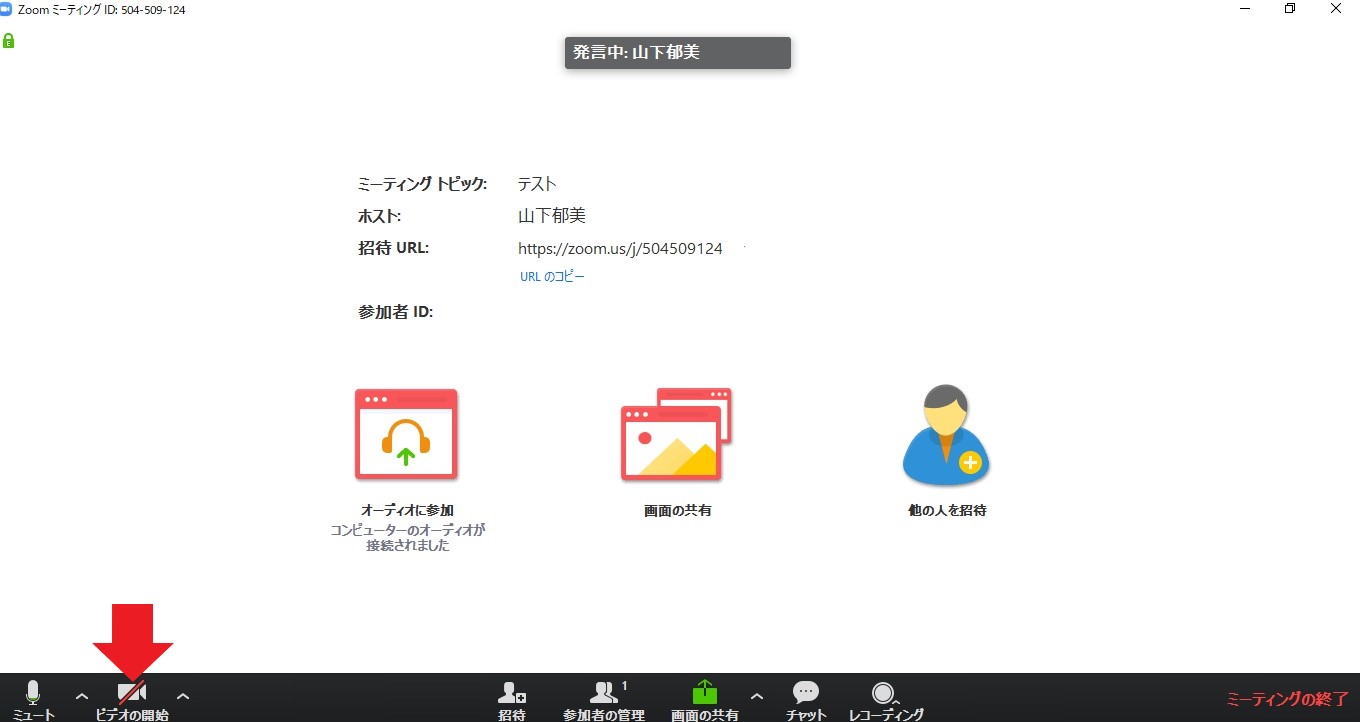
お顔が表示されましたら、セッティングは完了です。
他の参加者様や講師の声が聞こえるか、また、ご自身の声が他の参加者様や講師に聞こえているか、ご確認ください。
困ったときは
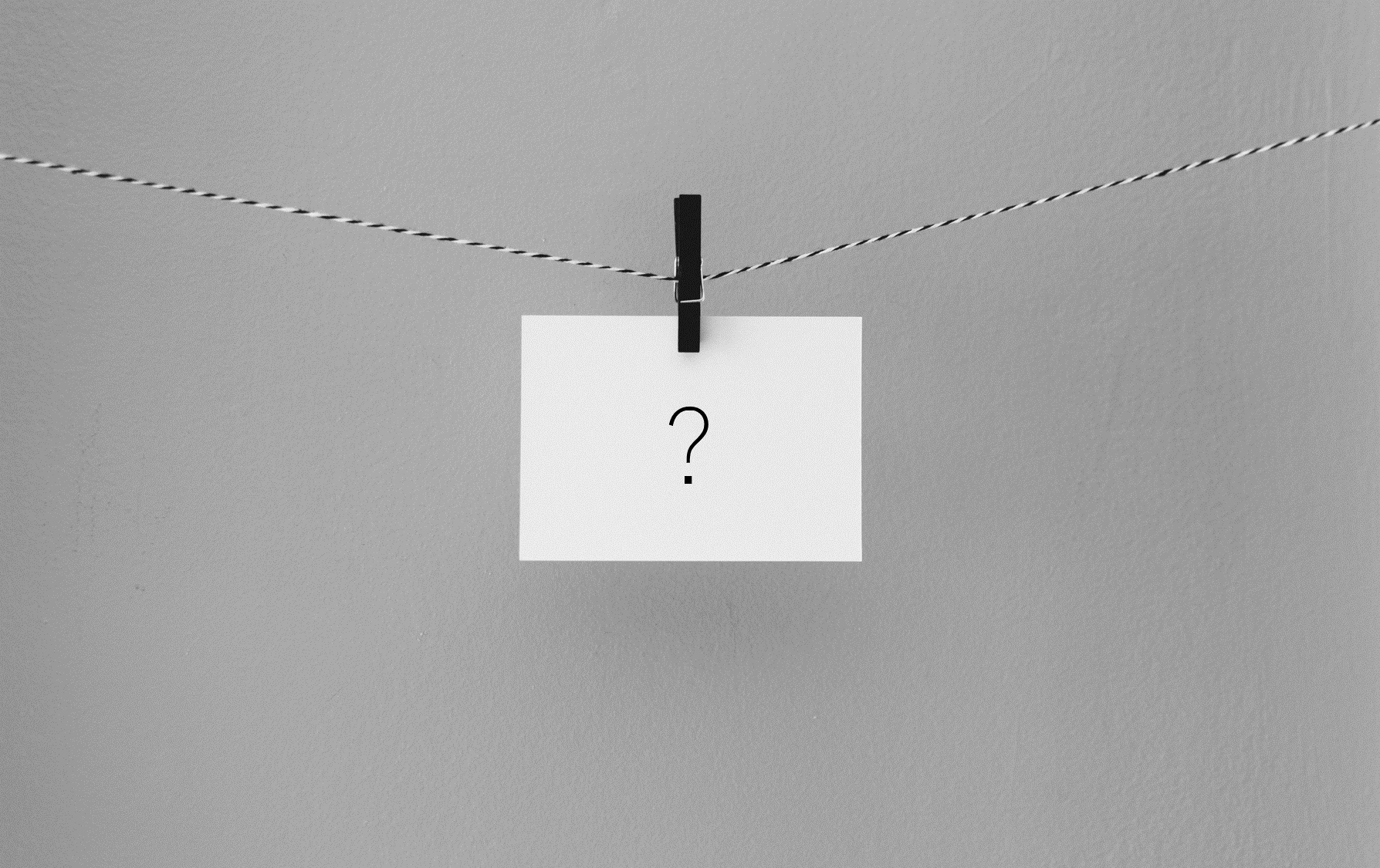
Q.声が聞こえないのですが・・・
「インターネットをつないでオーディオに接続」を選択していただきましたでしょうか?
別の設定にしてしまった場合は、大変お手数ではございますが、一度ZOOMから退出(右上にボタンがあります)していただき、再度接続していただくようお願いいたします。
また、ごくまれに機械やインターネット状況により、突然音声が聞こえなくなる場合がございます。その場合も、再度接続していただくことで解決することがございますので、お試しください。
Q.自分の声が相手に聞こえていないみたいです
まずは、左下のマイクマークをご確認ください。斜め線が入っておりましたら、マイクがOFFになっております。もう一度クリックしていただきますと、マイクがONになりますので、お試しください。
斜め線が入っていないのに音声が出ない場合、パソコンのマイクがOFFになっている場合がございます。パソコンのスピーカーボタンをクリックしていただき、声が出るようになるか、お試しください。
上記2点を試しても音声が出ない場合は、接続の際に「インターネットを使ってオーディオに接続」以外をご選択いただいたり、インターネットの接続状況などが原因となっている場合がございます。
お手数ではございますが、一度ZOOMを退室していただき、再度接続していただきますようお願いいたします。
Q.音は聞こえているのですが、音量が小さくききずらいです・・・
まずは、パソコンの音量調節(パソコンのキーボードの上部にある場合が多いです)をお試しください。また、イヤホンをお使いいただくと、よりクリアに聞きやすくなります。
それでも解決しない・・・
上記をお試しいただいても解決しない場合は、お気軽に講師までご連絡ください。
また、ご質問や不安なことなども、遠慮なくご相談いただければと思います。
講座でご一緒できますことを、心より楽しみにしております。
山下イクミ